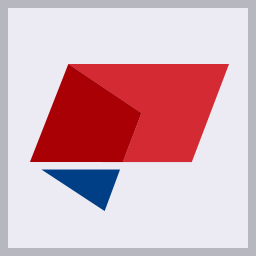
ekla structures 2018
附带安装教程- 软件大小:2048 MB
- 更新日期:2019-06-03 13:28
- 软件语言:简体中文
- 软件类别:3D/CAD软件
- 软件授权:免费版
- 软件官网:待审核
- 适用平台:WinXP, Win7, Win8, Win10, WinAll
- 软件厂商:

软件介绍 人气软件 下载地址
tekla structures 2018,tekla structures 最新版是一款专业的钢结构详图设计软件,新版本新增了列级别和列层新功能,该定制组件用于创建多达5层钢柱,混凝土桥墩和混凝土基础。该组件还可以创建底板,柱拼接,盖板和加固组件;提供列标签,用户可以在此处定义底板底部/柱高的底部,拼接高程的中心线以及柱高的顶部。此处还定义了底板,柱拼接和盖板组件和属性;默认情况下,列拼接组件名称和属性文件将与下面拼接位置的名称匹配,因此,如果要在所有位置使用相同的组件和属性,则只需输入Splice#1的信息;支持零件选项卡,这是定义列配置文件和详细信息的位置。默认情况下,配置文件,部件前缀和起始编号,装配前缀和起始编号,材料,名称,完成,类和设计组名称属性将与下面的列层匹配。因此,如果希望所有列层具有相同的属性,则只需输入Column Tier 1的信息,支持基金会标签,这是定义混凝土桥墩和基础型材,详细信息,立面和加强部件的地方;提供位置标签,这是影响组件位置和旋转的典型位置选项卡;请注意,部件的旋转会同时影响钢柱,混凝土桥墩和混凝土基础的旋转。需要的用户可以下载体验
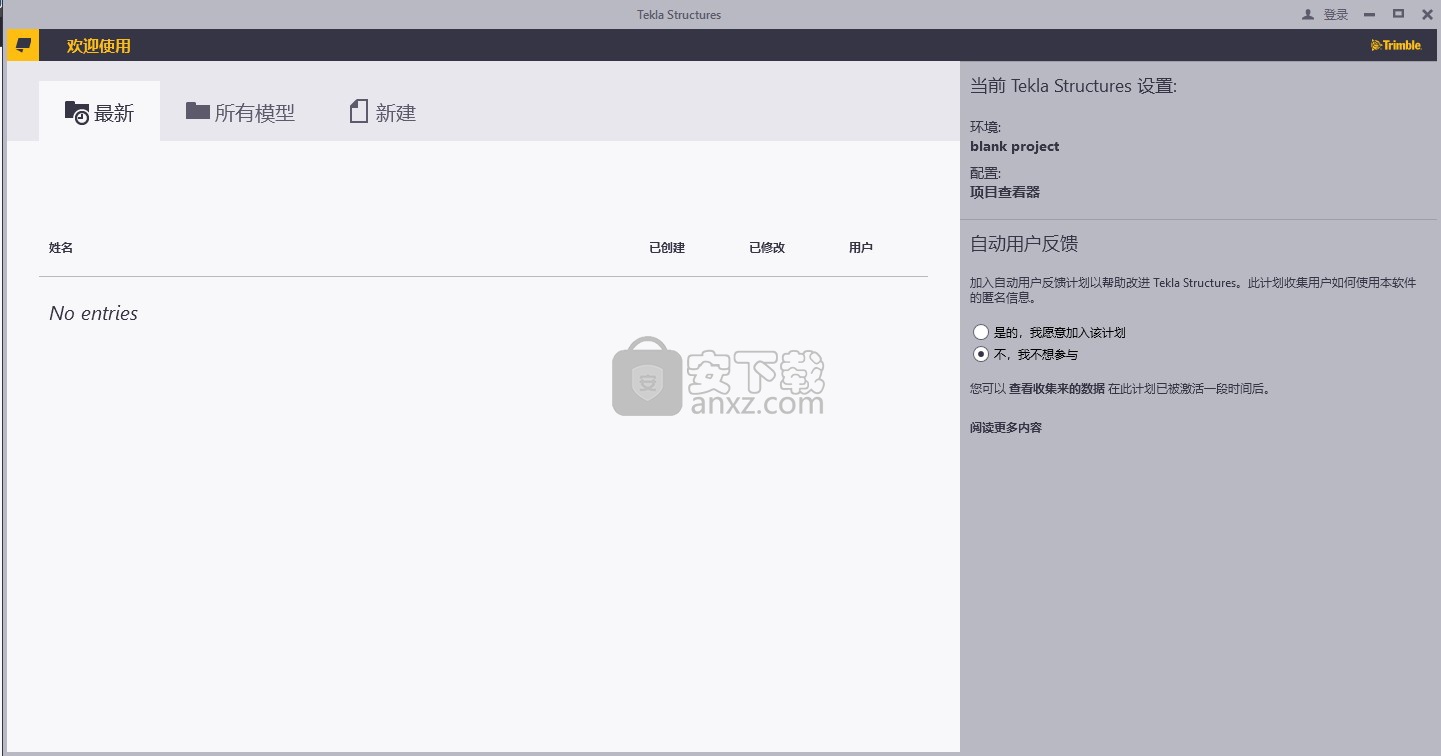
软件功能
1.新的支持工具
2.编辑模型对象属性的新方法
3.更容易的方式来改变工作飞机
4.使用新的撤消历史命令撤消建模和绘制更改
5.其他用户界面更改
6.新的选择工具和其他建模改进
7.更精确的分析模型和其他分析和设计改进
8.更快的钢筋组和其他钢筋改进
9.改善浇注管理
10.管理绘图内容和其他标记和注释改进的新方法
11.定制尺寸线箭头和其他尺寸改进
12.图纸中的其他改进
13.模板编辑器3.6的改进
14.保留Tekla Model Sharing中的下一次写出和其他改进
15.国际金融公司出口,进口和转换方面的改进
16.3D扫描的点云
17.更新混凝土制造工具
18.Trimble Connector和其他互操作性改进
19.Open API开发人员的新服务和许可证
20.控制视觉效果和其他DirectX渲染改进的新选项
21.高级选项中的更改
22.模板属性的更改
23.组件的改进
24.新的文档结构
软件特色
一、协助实施
Tekla 员工和代理商致力于协助实施软件。我们贴近客户提供本地支持和培训。
二、开放的建筑信息建模方法
tekla2018软件上手即可使用,但您能够按意愿进行优化。Tekla 采用开放的 BIM 方法,您可以运行其他供应商的解决方案和加工机械,而仍然与 Tekla 软件衔接。通过应用程序接口 Tekla Open API,可以轻松扩展和增强 Tekla Structures。
三、一个软件解决方案,不同配置和环境
tekla structures 2018是一个拥有不同配置的软件解决方案,旨在迎合客户的不同需求。
tekla structures 2018设有 30 个本地化环境和 14 种用户界面语言,让全球客户更轻松地使用和实施软件。
主要优点
1、通过开放 BIM 方法进行协作和整合。
2、为所有材料建模。
3、处理最大、最复杂的结构。
4、创建易于施工的精确模型。
5、让信息从设计和美化流向施工现场。
四、工程:分析 & 设计
用tekla2018,您可以用任意材料来建想要的结构,还可以在一个模型里包含多种材料。Tekla可以通过Tekla Open API来和其他分析&设计软件接口。另外,Tekla Structures用格式传输形式来和分析&设计软件连接。支持格式包括:SDNF,CIS/2和IFC 。如果你想用电子表格进行内部分析/设计,Tekla也可以做到。
和分析/设计的接口的好处包括可以在模型中协作和模型的具体化,图纸和报告及有效的更新管理。工程师和制图师均可在同一个模型上作业。
五、制造:图纸,报告和机械化
tekla2018和大多数主流的生产或计划及机械自动化系统都有整合,这些系统包括钢结构,混凝土构件和钢筋。生产信息可以从Tekla模型中自动传输到这些系统中并让手工作业和错误最小化。图纸能从模型中精确导出,他们可以和模型一起更新。另外,你可以使用模型来计算材料用量。
为了广泛的和制造机器连接,Tekla使用多种不同的文件格式。
六、施工:更流畅的工作流程
tekla2018软件让信息有效的传递:建筑师、工程师和承包商可以共享及协调项目信息。Tekla和主要的AEC、MEP和工厂设计软件解决方案均有接口,这多亏了Open BIM和IFC格式的铺开。软件支持DGN和DWG格式。Tekla BIM软件也和施工管理行业有联系,并和分析&设计软件有接口。
这个开放的解决方案带来的好处包括更好的布置协调和结构信息来支持现场施工。用户可以得到更高的生产率和更少的失误。
tekla2018也和项目管理应用有接口,可以进一步帮助用户来理解和具体化项目信息真正的范围,包括工作计划、材料分类、支付需求和其他项目伙伴创建的对象。另外,将项目管理信息中的重要节点具化成智能的项目对象信息可以让用户有机会来创建项目状态一览表。
安装步骤
1、用户可以通过推本网站荐的下载地址下载到对应的程序安装包
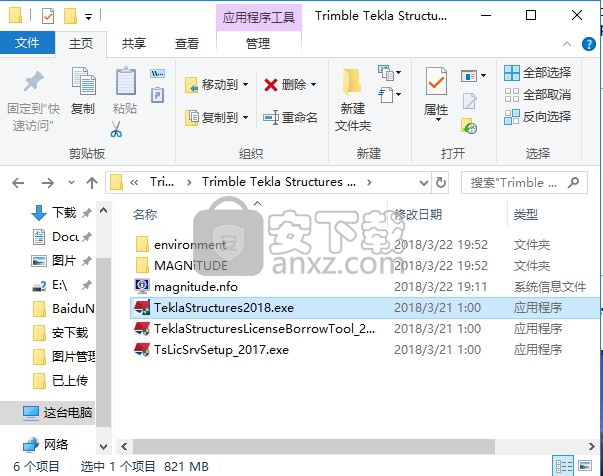
2、双击应用程序即可进行安装,选择熟悉的语言进行安装
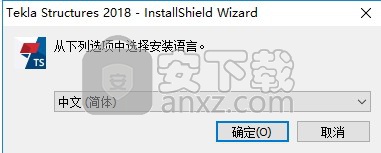
3、该界面为程序组件安装界面,点击安装按钮即可进行安装
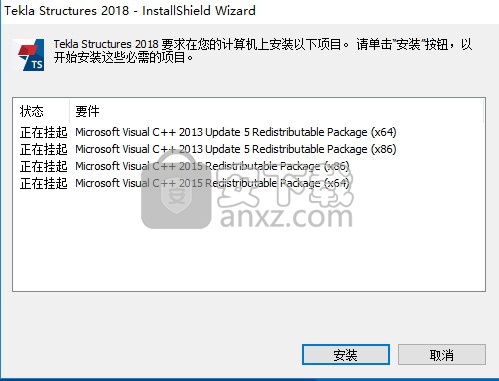
4、弹出安装向导,点击下一步按钮进行安装
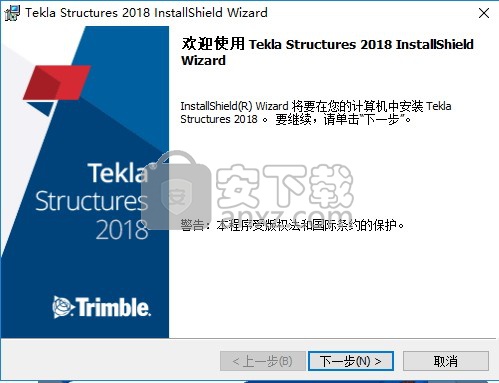
5、需要同意程序安装许可协议才能进行程序安装,勾选我同意按钮,点击下一步按钮
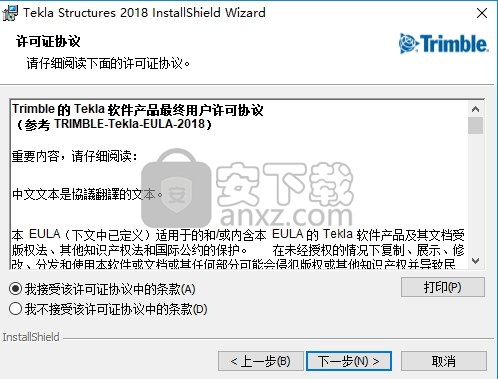
6、弹出此界面,如果用户默认,直接点击下一步,如果要更改就点击其他选项

7、然后选择对应程序安装路径,点击更改按钮即可进行更改
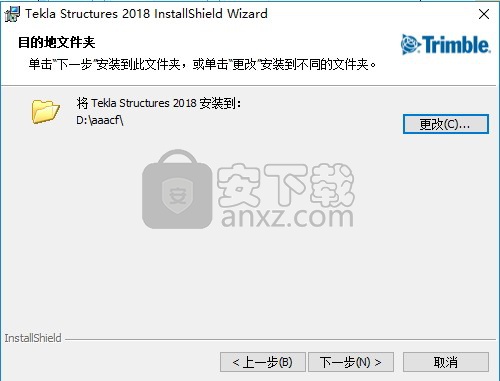
8、继续选择对应程序安装路径,点击更改按钮即可进行更改
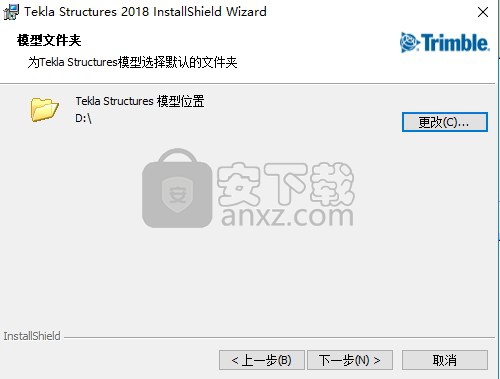
9、等待应用程序安装完成,程序过大,需要等待一会儿
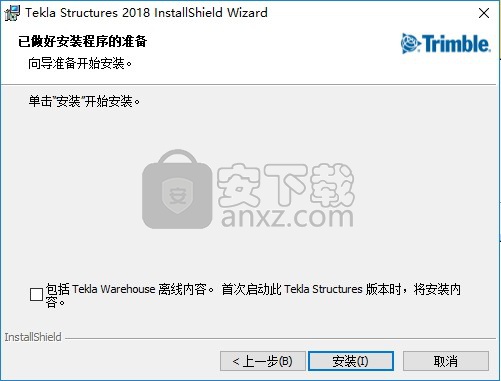
10、出应用程序安装完成界面,点击完成按钮即可
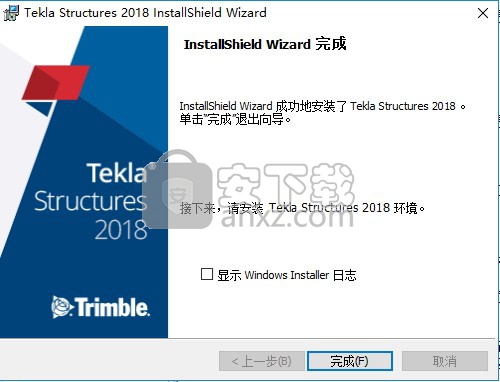
方法
1、安装完成后先不要打开软件,然后打开软件包,将“MAGNiTUDE”中的文件“msimg32.dll”复制到粘贴板
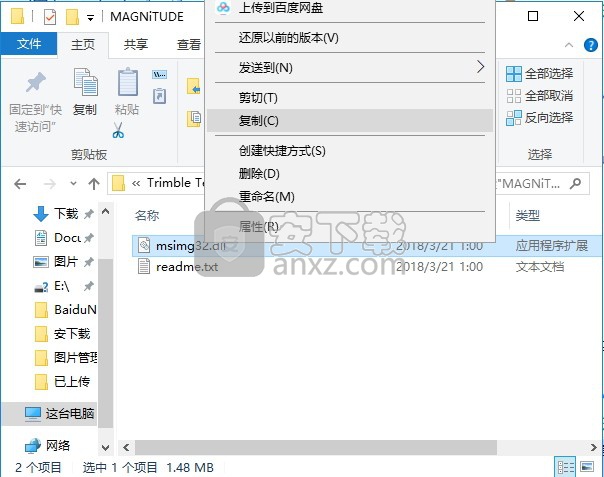
2、然后将其复制到软件安装目录下:C:\Program Files\Tekla Structures\2018\nt\bin即可完成
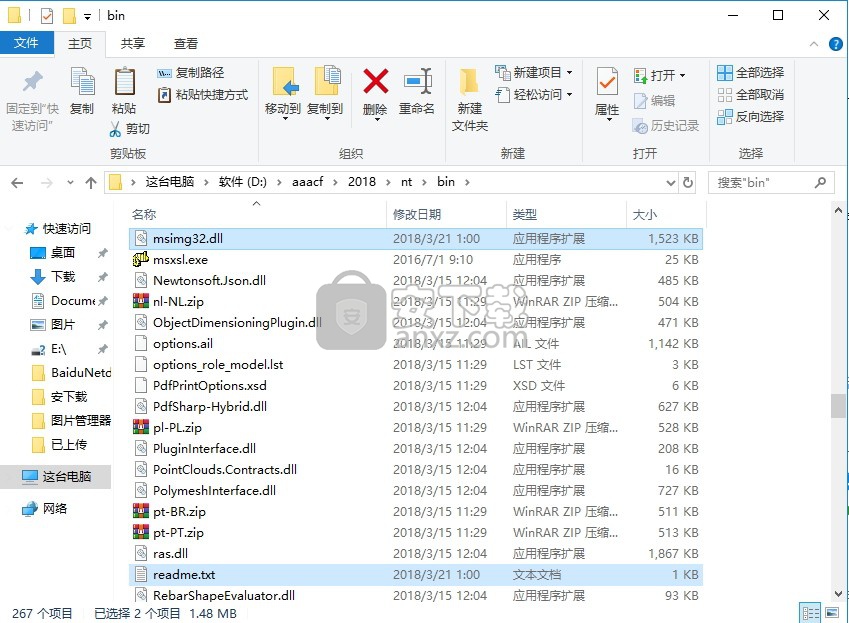
3、回到安装包,打开environment文件夹,安装Environments环境,选择china2018。
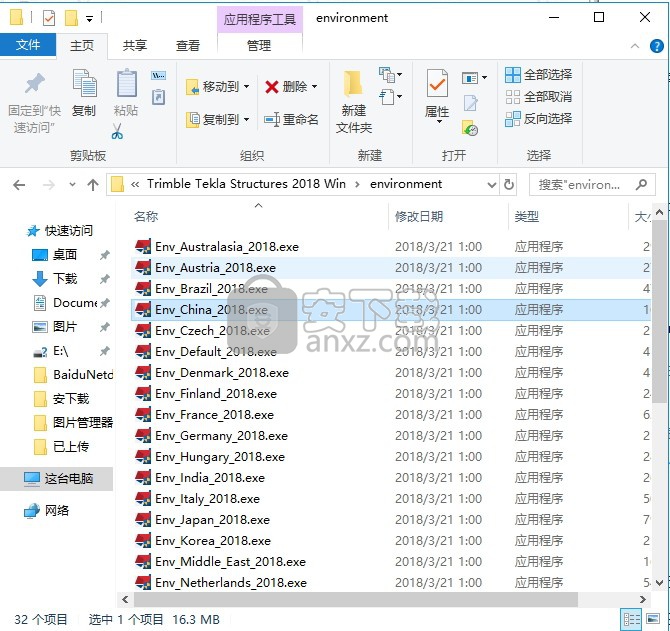
4、弹出程序环境安装界面,点击即可进行选择安装
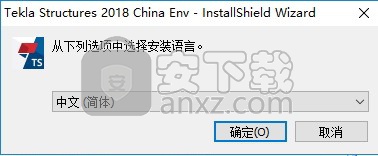
5、弹出程序安装向导,点击下一步按钮进行
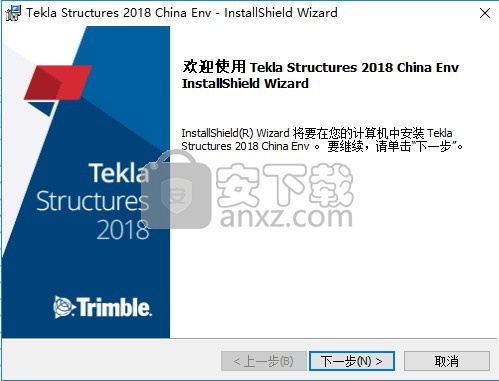
6、弹出程序路径选择安装界面,可以直接默认,因为他会自动识别
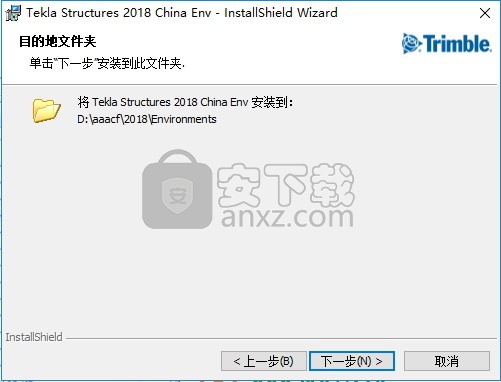
7、弹出安装确认界面,点击安装按钮即可进行安装
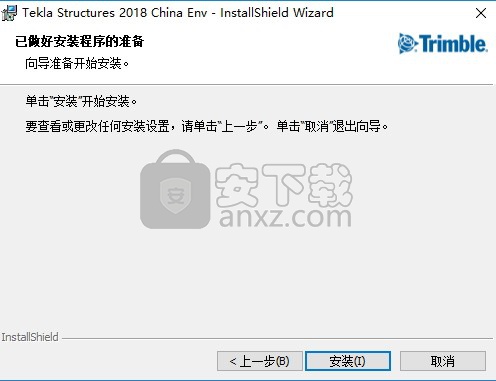
8、弹出程序安装完成界面,点击完按钮即可
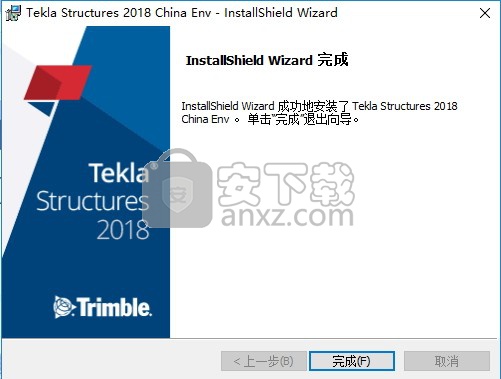
9、完成以上操作步骤,即可将应用程序完成,双击快捷键,弹出程序语言选择界面,根据自己的需要选择
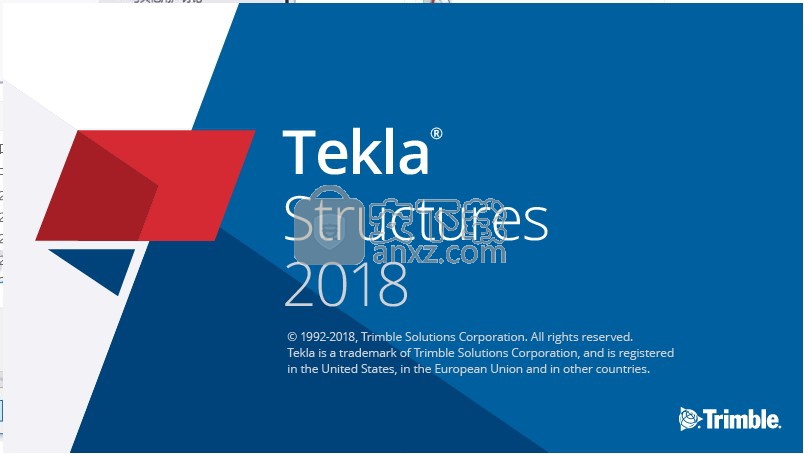
4、弹出登录界面,不用管,直接点击登录即可进入应用程序主界面
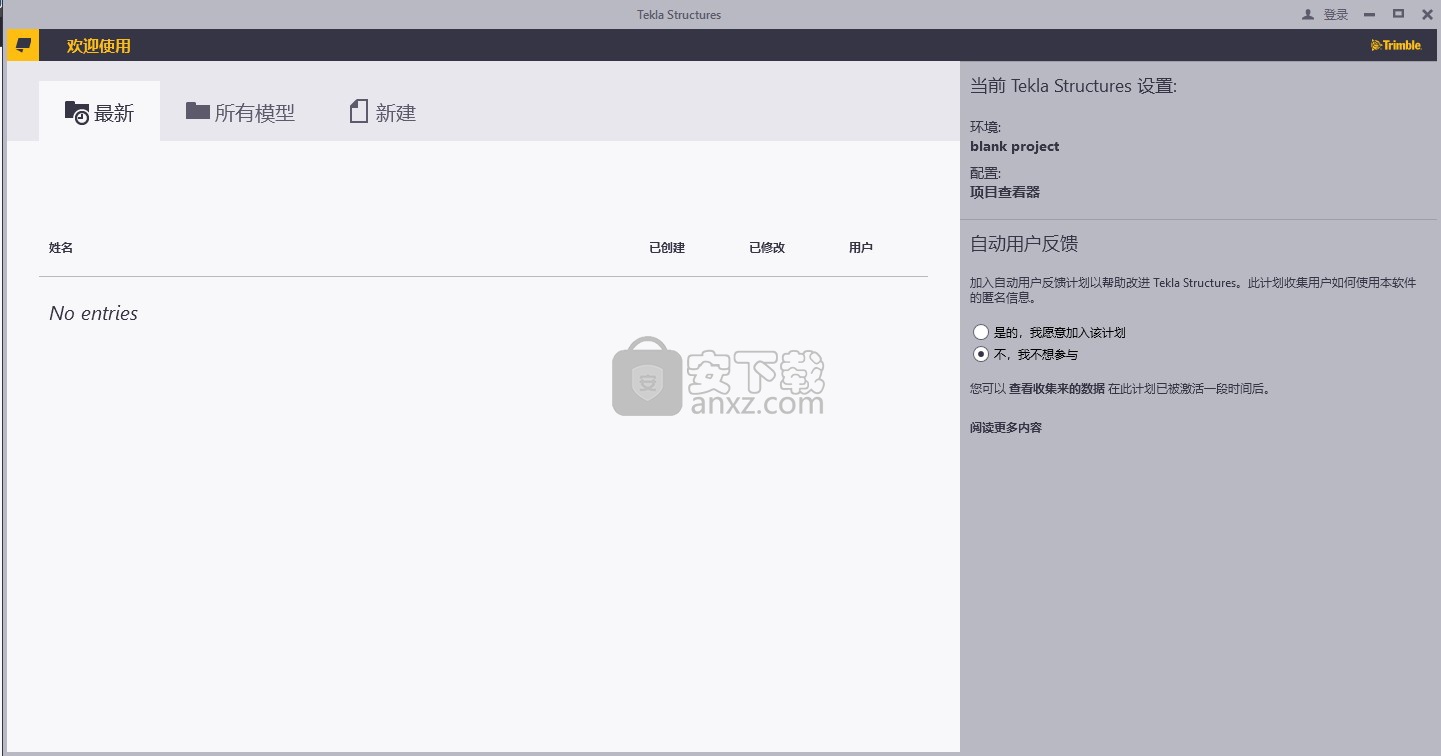
使用说明
在“图片”选项卡上,您可以选择角度是在近侧,远侧还是两侧。 您还可以使用“细节类型”,“中间细节”和“中间细节”(反向)来控制角度所在的梁的哪一侧。
此自定义组件包括控件,用于控制角度的大小,等级,光洁度,名称,类别和标记,以及控制螺栓/孔的尺寸,标准,类型,公差,插槽位置和插槽长度。 您还可以控制螺栓的位置以及焊缝的尺寸,长度,类型和位置。

此自定义组件支持几种不同的方案。

螺栓连接梁法兰 - 螺栓插入CMU墙

螺栓连接梁法兰 - 嵌套定制组件到CMU墙壁

焊接到梁法兰 - 嵌套的自定义组件到CMU墙壁

焊接到梁法兰 - 螺栓到CMU墙壁
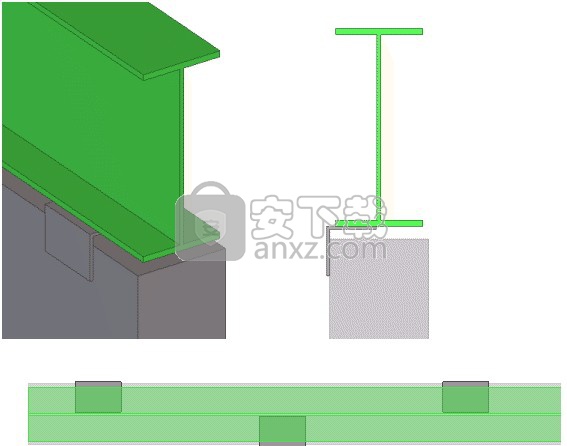
螺栓连接梁法兰
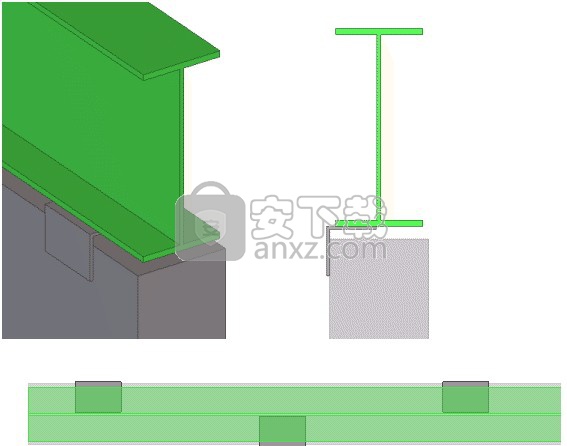
焊接到梁法兰
自定义步骤
目录名称:自定义步骤v2
类型:SEAM
此自定义组件用于系统组件内(S71)。
在S71中使用Custom Step自定义组件之前,您可能希望保存新属性。您可以调整步骤的几何形状和螺栓的位置,如下所示。
还可以选择将胎面类型更改为以下之一。
在“部件”选项卡上,您可以控制部件前缀,编号设置,材料和名称。您还可以选择步骤是否为买断物品,如果是,您可以输入物品的名称或产品编号。还有一些螺栓区域可以控制螺栓直径,标准,公差,类型和水平槽。输入所需的值后,请保存设置,以便在S71中使用它们。
在S71中,选择步骤选项卡上显示的步骤选项,然后更改自定义零件名称/关节编号。自定义步骤v2的字段和属性文件字段到所需属性。
工程角色说明:
建议将这些组件用于双角度建模,因为它们在使用工程角色时提供两个好处:
1.分析配置文件可以导出到结构分析应用程序,当双角度大小的变化恢复时,两个角度都会更新。
2.计划和高程的图纸视图属性设置为在使用这些组件时正确调出双角度(基于角色的绘图设置:工程)。
双角度(等)
TYPE:PART
此自定义组件创建2个背对背角度。角度具有相等的腿,并且可以定义两个角度之间的间隙。
双角度(LLH)
TYPE:PART
此自定义组件创建2个背对背角度。角度的长腿水平(LLH),并且可以定义两个角度之间的间隙。
双角度(LLV)
TYPE:PART
此自定义组件创建2个背对背角度。角度的长腿垂直(LLV),并且可以定义两个角度之间的间隙。
嵌入角度组件
目录名称:嵌入角度(边缘);嵌入角度(内部)
TYPE:PART
这些定制组件与带头螺栓形成角度,用于嵌入混凝土中。螺柱配置有多种选择。
主图片选项卡允许从模型中的手柄位置控制角度轮廓的开始和结束。还有从末端到螺柱的距离和间距的控制。根据螺柱方向,可提供不同的字段。
在每个间距区域下方可以选择在螺柱的最大间距或精确间距之间切换。如果选择Exact,则到第一个和最后一个螺柱的距离变为“最小”距离,该距离将根据间距值而变化。
如果选择Max,则设置到第一个和最后一个螺柱的距离,并且剩余的螺柱将等间隔,不超过最大值。
图片选项卡左侧的下拉菜单设置了螺柱方向。如果选择允许螺柱规格的选项,则尺寸字段将可用于此。
嵌入角度(内部)
对于用于内角的嵌入,您可能必须更改“位置”选项卡上的“旋转”值以使其在角落中正确定向 - 因为它是“自定义零件”类型组件,它不会自动跟随墙。
必须修改“平面”和“深度”值以将角度嵌入墙中。该值必须是要成为齐平面的角度腿的厚度,并且该值可以是负/正,具体取决于模型中的位置。
防火性能
目录名称:FPHSS; FPWF;FPWFT
类型:细节
防火定制组件允许用户将喷涂防火涂料定义为三种钢框架条件:
·横截面周围呈W形
·除顶部法兰外,横截面周围均呈W形
·HSS在横截面周围形成形状
每个组件允许用户定义防火厚度以及零件参考手柄的起始和终止偏移距离。
每个耐火“形状”由嵌入在组件内的草绘轮廓限定。 这些配置文件必须位于模型数据库中才能使组件正常工作。 将防火配置文件导出到工厂设计软件将需要自定义配置文件映射。
物料搬运组件
目录名称:材料带 - 惰轮阵列;材料惰轮;材料支撑1(弯曲);材料支撑2(弯曲);材料桁架; X-Brace(角度); X-Brace(Tube); X-Brace(W-WT)
材料带 - 惰轮阵列
类型:SEAM
此自定义组件允许您沿着腰线路径快速将材料惰轮阵列添加到桁架。自定义组件基于相同的参考线(腰线),以帮助设计。
领料顺序:
选择第一个水平框架成员。 (可以是顶部或底部。)
选择第二个水平框架成员。 (可以是顶部或底部,但与第一个一致。)
选择腰线的第一个布局点。
选择腰线的第二个布局点。
材料惰轮 - 回到顶部
TYPE:PART
此自定义组件允许您快速将单个材料惰轮添加到桁架。可能存在设计人员/细部设计者需要做出具体考虑的条件。
领料顺序:
选择第一个布局点。
选择第二个布局点以指示输入方向。
当用于指示调整状态时......
...使用“位置”选项卡调整各个闲置者。
材料支撑1(弯曲) - 返回顶部
类型:SEAM
此自定义组件允许您添加材料处理的支撑结构。该组件必须在概念或精确位置输入基础元素,以建立支持的基础。顶部高程定义为第三个拾取点位于腰线处。底座的底座宽度和底部高度都是由第4个拾取点初始定义的。
领料顺序:
选择主要基础成员
选择辅助基础成员
选择第一点(Beltline)
选择第二点
通过移动基础构件可以调整该组件的基础。在x,y方向和z方向都有。
如果组件看起来与下图类似,请使用“常规”选项卡并调整“向上”方向以将对象旋转到正确的对齐方式。 (+ Y,-Y,-X,+ X)
如果腰线沿着90°以外的角度,请使用“自动”将组件旋转到计划中的特定角度。
材料支撑2(弯曲) - 回到顶部
类型:SEAM
此自定义组件允许您在两个梁之间快速将X形成中的垂直支撑添加到模型中。选择主波束以指示基准,然后选择辅助波束以指示支撑的范围。 X支撑的跨度由第1和第2点之间的距离计算。
领料顺序:
选择桁架腰线的手柄位置。
使用皮带作为指导选择方向
该组件的方向基于第二个选择。
在与桁架部件一起调整腰线的高度时,必须抓住第二把手。
材料桁架 - 回到顶部
类型:SEAM
此自定义组件允许您沿腰线路径快速添加材料桁架。腰带有一个代表性的部分。该成员将帮助设计过程。用建筑点,线等布置腰线,然后使用这些点输入桁架。
领料顺序:
选择腰线的第一个布局点。
选择腰线的第二个布局点。
X-Brace(角度); X-Brace(Tube); X-Brace(W-WT) - 回到顶部
类型:SEAM;接缝;接缝
这些自定义组件允许您在形成X的过程中快速将垂直支撑添加到两个梁之间的模型中。选择主波束以指示基准,然后选择辅助波束以指示支撑的范围。 X支撑的跨度由第1和第2点之间的距离计算。
领料顺序:
选择主光束
选择辅助光束
选择第一点
选择第二点
这些组件可以在“A帧”或“H帧”条件下工作。
使用(模型模板)
可以从usimp \ custom_component文件夹将这些自定义组件导入到您的模型中
偏移光束
目录名称:偏移光束 - 左;偏移光束 - 右
类型:连接
**寻找偏置梁(螺栓)或偏置梁(焊接)?这两个自定义组件已合并,更新并给出了新名称;偏移光束 - 右。
这些自定义组件可用于连接2个垂直于主要构件但不具有相同工作点(工作点在x或y方向上水平偏移)的辅助构件,使用螺栓或焊接夹角。
领料;
1.主梁
2.二次梁,然后是
3.其他次级光束
偏移光束 - 左偏移光束 - 右
这些定制组件可以创建4个角度(每个次级2个),可以用螺栓固定或焊接到次梁上。可以控制字段:次要梁的后退和缺口,螺栓属性和位置,角度属性和位置,以及角度和次级之间的焊接(如果打开了焊接选项)。
人气软件
-

理正勘察CAD 8.5pb2 153.65 MB
/简体中文 -

浩辰CAD 2020(GstarCAD2020) 32/64位 227.88 MB
/简体中文 -

CAXA CAD 2020 885.0 MB
/简体中文 -

天正建筑完整图库 103 MB
/简体中文 -

Bentley Acute3D Viewer 32.0 MB
/英文 -

草图大师2020中文 215.88 MB
/简体中文 -

vray for 3dmax 2018(vray渲染器 3.6) 318.19 MB
/简体中文 -

cnckad 32位/64位 2181 MB
/简体中文 -

Mastercam X9中文 1485 MB
/简体中文 -

BodyPaint 3D R18中文 6861 MB
/简体中文


 lumion11.0中文(建筑渲染软件) 11.0
lumion11.0中文(建筑渲染软件) 11.0  广联达CAD快速看图 6.0.0.93
广联达CAD快速看图 6.0.0.93  Blockbench(3D模型设计) v4.7.4
Blockbench(3D模型设计) v4.7.4  DATAKIT crossmanager 2018.2中文 32位/64位 附破解教程
DATAKIT crossmanager 2018.2中文 32位/64位 附破解教程  DesignCAD 3D Max(3D建模和2D制图软件) v24.0 免费版
DesignCAD 3D Max(3D建模和2D制图软件) v24.0 免费版  simlab composer 7 v7.1.0 附安装程序
simlab composer 7 v7.1.0 附安装程序  houdini13 v13.0.198.21 64 位最新版
houdini13 v13.0.198.21 64 位最新版 















